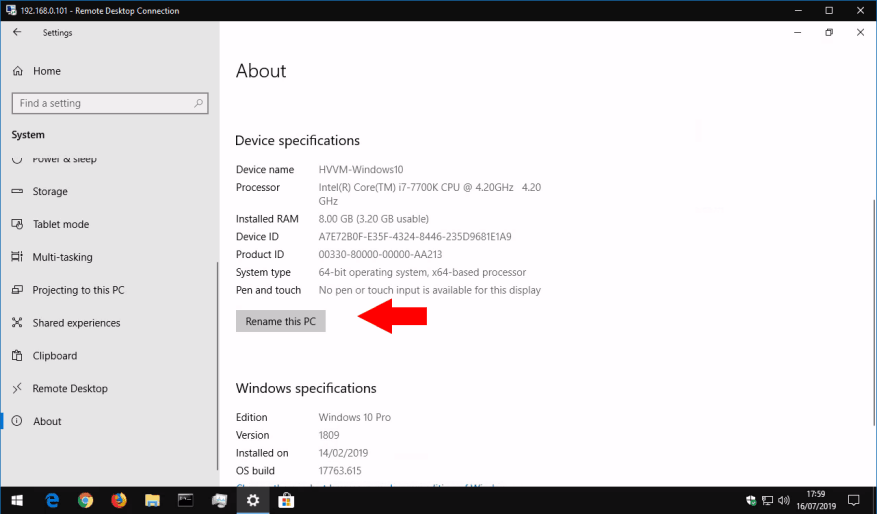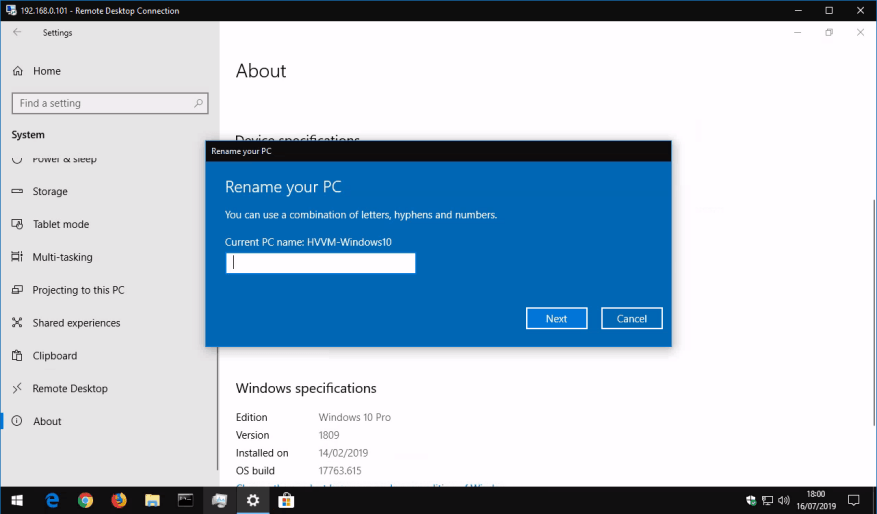De digitale naam van uw computer is een belangrijke, maar vaak over het hoofd geziene instelling. Windows gebruikt de toegewezen naam van uw pc om zichzelf op uw netwerk te presenteren en met andere apparaten te communiceren. Standaard heeft uw pc waarschijnlijk een willekeurig toegewezen naam van de fabrikant – u kunt dit wijzigen om het gemakkelijker te kunnen identificeren.
Er zijn meerdere manieren om de naam te wijzigen, maar een van de snelste is om de app Instellingen te gebruiken. Start het vanuit het menu Start, klik op de categorie “Systeem” en vervolgens op de pagina “Over” onderaan het menu aan de linkerkant. Scroll naar beneden op de pagina naar ‘Apparaatspecificaties’.
Hier ziet u de huidige naam van uw pc onder ‘Apparaatnaam’. Klik op “De naam van deze pc wijzigen” om de naam te wijzigen. Typ een nieuwe naam in de pop-upprompt, met letters, koppeltekens en cijfers. Houd er ook rekening mee dat de naam op sommige apparaten kan worden afgekapt als u meer dan 15 tekens gebruikt – probeer onder deze lengte te blijven voor probleemloos netwerken.
De naamswijziging wordt pas volledig van kracht nadat u uw pc opnieuw hebt opgestart, omdat sommige software de oude naam blijft gebruiken. De volgende keer dat u opnieuw opstart, zult u merken dat Windows zijn nieuwe identiteit heeft aangenomen en dat de oude naam geen effect meer heeft.
FAQ
Hoe de naam van een gebruikersaccount in Windows 10 te wijzigen?
Sluit het hulpprogramma lusrmgr.msc. Start Windows opnieuw op om wijzigingen door te voeren. Zodra u opnieuw opstart, ziet u de nieuwe gebruikersnaam overal, ook op het vergrendelscherm en in het startmenu. Dat is het. Zoals u kunt zien, is het niet moeilijk om de gebruikersaccount in Windows 10 te hernoemen.
Hoe hernoem ik een Windows 10-computer?
Open om te beginnen de app Instellingen op uw pc. Doe dit door tegelijkertijd op de Windows+i-toetsen te drukken. Selecteer in Instellingen in de zijbalk aan de linkerkant ‘Systeem’. Blader op de pagina “Systeem” helemaal naar beneden in het rechterdeelvenster en selecteer “Over”. Kies in het scherm ‘Over’ dat wordt geopend in de rechterbovenhoek ‘De naam van deze pc wijzigen’.
Hoe de weergavenaam op Windows 10 te wijzigen?
GERELATEERD: Het Configuratiescherm openen in Windows 10. Klik vervolgens op “Gebruikersaccounts”. Klik nog een keer op “Gebruikersaccounts”. Selecteer nu “Uw accountnaam wijzigen” om uw weergavenaam te wijzigen.
Hoe hernoem ik een pc met meerdere tabbladen?
Hernoem de pc. Er zou een klein venster moeten zijn dat wordt geopend met een reeks van vijf verschillende tabbladen bovenaan. Het huidige tabblad dat is geopend, is het gewenste tabblad. Er zou een knop met het label Wijzigen in het witte vak helemaal onderaan moeten zijn. Klik op deze knop. Een ander, nog kleiner, venster zal verschijnen met het bovenste invoervak gemarkeerd.
Hoe hernoem je een gebruiker in Windows 10?
Stap 1: Open Run by Windows+R, voer lusrmgr.msc in en druk op OK om Lokale gebruikers en groepen te openen. Stap 2: Open de map Gebruikers, klik met de rechtermuisknop op een gebruiker en selecteer Naam wijzigen in het menu.
Hoe wijzig ik de naam van mijn Windows 10-pc?
De naam van uw Windows 10 pc wijzigen 1 Selecteer Start > Instellingen > Systeem > Info. 2 Selecteer Naam van deze pc wijzigen. 3 Voer een nieuwe naam in en selecteer Volgende. Mogelijk wordt u gevraagd om u aan te melden. 4 Selecteer Nu opnieuw opstarten of Later opnieuw opstarten. Meer …
Hoe hernoem ik mijn computer?
Wijzig de naam van uw apparaat om het gemakkelijker te maken om te identificeren of u meerdere computers gebruikt met uw Microsoft-account. Selecteer Start > Instellingen > Systeem > Info. Selecteer Naam van deze pc wijzigen. Voer een nieuwe naam in en selecteer Volgende. Mogelijk wordt u gevraagd om in te loggen.
Hoe wijzig ik de naam van een map in Linux?
Om een bestand te hernoemen vanuit het contextmenu, klikt u met de rechtermuisknop op een map en klikt u op “Naam wijzigen” in het contextmenu dat verschijnt. Terwijl de naam van de map is gemarkeerd, begint u een nieuwe naam te typen en drukt u op Enter als u klaar bent.
Hoe wijzig ik de naam van een bestand?
Zoek het bestand waarvan u de naam wilt wijzigen, selecteer het en selecteer Naam wijzigen op het lint (of druk op F2 op uw toetsenbord). Typ de nieuwe naam die u het bestand wilt hebben en druk op Enter.
Hoe hernoem ik bestanden in een batchbestand?
Om bestanden in een batchbestand te hernoemen, kunt u elk van de hernoemopdrachten of voorbeelden gebruiken die worden weergegeven in de MS-DOS- en Windows-opdrachtregelsectie.Apple macOS-gebruikers kunnen hun bestanden en mappen hernoemen met een van de volgende methoden.
Hoe hernoem je een bestand of map in Windows 10?
U kunt een bestand of map selecteren en op de opdracht Naam wijzigen in het menu Bestandsverkenner klikken, of met de rechtermuisknop op het bestand of de map klikken en Naam wijzigen selecteren, of scrollen om meer opties weer te geven om de opdracht hernoemen in het contextmenu te zien. Toegegeven, de opdracht om een map te wijzigen of te hernoemen staat in het menu Verkenner en is gemakkelijk toegankelijk.
Hoe hernoem je een Windows 10-gebruikersnaam?
Tijdens het installeren van Windows 10 wordt u gevraagd een gebruikersnaam voor uw account aan te maken. Nadat u een gebruikersnaam heeft aangemaakt, wordt deze gebruikt voor uw gebruikersaccount. Wanneer u de gebruikersnaam wilt wijzigen, maken de meesten een nieuw gebruikersaccount en verwijderen het oude gebruikersaccount. Het punt is dat het niet nodig is om het op die manier te doen, alleen om de Windows-gebruikersnaam te hernoemen.
Hoe verander ik de gebruikersnaam in Windows 10 Cortana?
1 Stap 1. Voer netplwiz in het zoekvak van Windows 10 Cortana in en klik op de beste overeenkomst om de tool te openen. 2 Stap 2. Kies het account dat u wilt wijzigen. Klik vervolgens op de knop Eigenschappen. 3 Stap 3. Voer in het veld Volledige naam uw nieuwe gebruikersnaam in. Klik vervolgens op Toepassen en OK om het op te slaan. Meer …
Hoe wijzig ik de weergavenaam van een app?
Als u een lokaal gebruikersaccount gebruikt, een account dat niet is gekoppeld aan een specifiek Microsoft-account, gebruikt u het Configuratiescherm om de weergavenaam te wijzigen. 1. Typ Configuratiescherm in het zoekvak op de taakbalk en klik op de app om deze te openen.